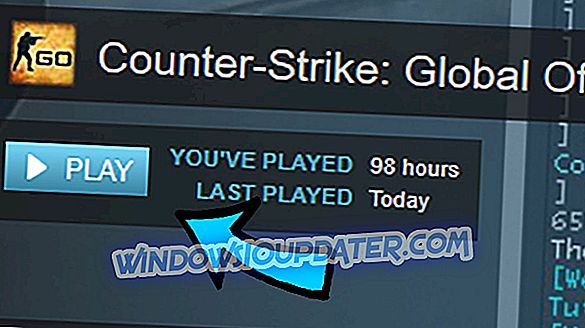Smite menjadi game MOBA yang cukup populer, dan jika Anda penggemar game ini, Anda harus tahu bahwa Smite memiliki beberapa masalah dengan Windows 10. Namun, tidak perlu khawatir, karena ada cara untuk memperbaiki masalah Smite di Windows 10.
Pengguna telah melaporkan file dll yang hilang dan Kesalahan 0xc00007b saat mencoba menjalankan Smite pada Windows 10, jadi mari kita lihat cara memperbaiki masalah tersebut.
Bagaimana Untuk Memperbaiki Kesalahan Msvcp100.dll Hilang Dan Kesalahan 0xc00007b Pada Windows 10
Masalah kecil dapat menjadi masalah, dan kadang-kadang Anda tidak dapat memainkan permainan sama sekali karena masalah ini. Berbicara tentang masalah Smite, berikut adalah beberapa masalah umum yang dilaporkan pengguna:
- Smite tidak dapat terhubung ke server - Masalah ini dapat terjadi karena antivirus Anda, dan jika Anda mengalami masalah, kami sarankan Anda untuk menonaktifkan antivirus Anda dan memeriksa apakah itu membantu.
- Smite tidak akan diluncurkan, tidak terbuka - Jika Smite tidak mau memulai pada PC Anda, mungkin Anda tidak memiliki file DLL yang diperlukan. Untuk memperbaiki masalah, instal Visual C ++ yang diperlukan yang dapat didistribusikan dan periksa apakah itu menyelesaikan masalah.
- Kecelakaan smite - Kecelakaan smite terkadang dapat terjadi karena pembaruan tertentu. Untuk memperbaiki masalah, cukup temukan dan hapus pembaruan ini dari PC Anda.
- Konfigurasi Smite buruk atau tidak ada - Masalah ini dapat terjadi jika instalasi Smite Anda rusak. Namun, Anda dapat memperbaiki masalah hanya dengan menginstal ulang Smite.
Solusi 1 - Periksa antivirus Anda

Menurut pengguna, penyebab paling umum untuk masalah Smite adalah perangkat lunak antivirus Anda. Terkadang antivirus Anda mungkin mengganggu permainan dan mencegah Anda menjalankannya. Untuk memperbaiki masalah ini, pastikan game ditambahkan ke daftar pengecualian di antivirus dan firewall Anda.
Jika itu tidak berhasil, Anda mungkin harus menonaktifkan fitur antivirus tertentu dan memeriksa apakah itu menyelesaikan masalah. Jika itu tidak berhasil, langkah Anda selanjutnya adalah menonaktifkan antivirus Anda sepenuhnya. Dalam beberapa kasus, Anda bahkan mungkin harus menghapus antivirus Anda.
Pengguna melaporkan masalah dengan Avast Antivirus, jadi jika Anda menggunakan antivirus ini, pastikan untuk menonaktifkannya atau menghapusnya sebelum memulai Smite. Jika Anda berhasil memperbaiki masalah dengan menghapus antivirus Anda, mungkin Anda harus beralih ke perangkat lunak antivirus lain.
Ada banyak alat antivirus hebat di pasaran, tetapi jika Anda menginginkan antivirus yang tidak akan mengganggu sesi permainan Anda, Anda harus mempertimbangkan BullGuard . Antivirus ini memiliki fitur Mode Game yang mengoptimalkan pengaturan antivirus Anda, sehingga tidak akan mengganggu game Anda.
Solusi 2 - Pastikan Hi-Rez Studios Authenticate dan Update Service berjalan
Pengguna mengeluh bahwa mereka tidak dapat menginstal Smite di Windows 10, dan jika Anda mengalami masalah ini, Anda mungkin ingin mencoba mengaktifkan Hi-Rez Studios Authenticate dan Update Service. Untuk melakukannya, ikuti langkah-langkah ini:
- Tekan Windows Key + R, ketik Services.msc dan tekan Enter .

- Daftar layanan akan muncul. Temukan Hi-Rez Studios Authenticate dan Perbarui Layanan .
- Klik kanan layanan ini dan pilih Mulai .
- Coba pasang Smite lagi.
Setelah memulai layanan ini, coba pasang kembali game dan periksa apakah masalahnya telah teratasi.
Solusi 3 - Instal ulang Paket Paket Redistributable Smite dan Microsoft Visual C ++ 2010
Menurut pengguna, terkadang masalah ini dapat terjadi jika ada masalah dengan pemasangan Smite dan Visual C ++. Untuk memperbaiki masalah ini, pengguna menyarankan untuk menginstal ulang komponen Smite dan Visual C ++.
Sebelum kita mulai, pastikan untuk menghapus Smite dari PC Anda. Anda dapat melakukannya langsung dari aplikasi Pengaturan, tetapi biasanya opsi yang lebih baik adalah menggunakan perangkat lunak uninstaller. Jika Anda tidak terbiasa, perangkat lunak uninstaller adalah aplikasi khusus yang dapat menghapus semua file dan entri registri yang terkait dengan aplikasi yang bermasalah.
Revo Uninstaller adalah aplikasi uninstaller yang sederhana namun kuat, dan jika Anda ingin menghapus aplikasi tertentu dari PC Anda, kami sarankan Anda mencoba aplikasi ini.
Setelah Anda menghapus Smite dari PC Anda, Anda hanya perlu melakukan hal berikut:
- Unduh Microsoft Visual C ++ 2010 Paket Didistribusikan ulang dari sini.
- Jalankan file ini. Jika Anda mendapatkan pesan yang mengatakan bahwa Anda telah memperbarui versi yang diinstal pada komputer Anda, pastikan Anda menghapus instalasi Microsoft Visual C ++ Redistributable dari komputer Anda dan mencoba menjalankan file yang diunduh lagi. Kami harus menyebutkan bahwa jika Anda memiliki versi Windows 64-bit, Anda harus menginstal Microsoft Visual C ++ 2010 versi 32-bit dan 64-bit.
- Setelah Microsoft Visual C ++ 2010 Paket Redistributable diinstal, instal Smite lagi.
Beberapa pengguna juga menyarankan agar Anda menginstal semua versi, baik x86 dan x64, dari Visual C ++ Redistributable dari 2010 hingga 2013. Anda dapat menemukan semua file yang Anda butuhkan di sini.
Dalam beberapa kasus, Anda bahkan mungkin tidak perlu mengunduh Visual C ++ Redistributables. Sebagian besar game memiliki redistributables yang diperlukan, sehingga Anda dapat menginstalnya dengan mudah. Untuk melakukan itu, buka direktori instalasi Smite dan navigasikan ke BinariesRedist . Sekarang jalankan file setup dari direktori itu untuk menginstal redistributables yang diperlukan.
Solusi 4 - Instal Smite melalui Steam

Jika Anda terus mendapatkan kesalahan 0xc00007b saat mencoba menjalankan Smite, mungkin Anda dapat mencoba mengunduh gim dari Steam. Pengguna telah mengkonfirmasi bahwa mengunduh game dari Steam telah memperbaiki masalah ini untuk mereka, jadi solusi ini mungkin patut dicoba.
Solusi 5 - Pindahkan msvcp110.dll dan msvcr100.dll ke folder SysWow64
Satu lagi solusi untuk kesalahan 0xc00007b adalah memindahkan msvcp110.dll ke folder SysWow64. Untuk memperbaikinya, Anda perlu mengunduh versi dll file 32-bit itu dan memindahkannya ke direktori SysWow64 Windows 10.
Untuk memperbaiki masalah, temukan saja file-file ini dan pindahkan ke direktori C: WindowsSysWOW64. Setelah memindahkan dua file ini, masalahnya harus diselesaikan sepenuhnya dan Smite harus mulai bekerja lagi.
Jika Anda masih mengalami masalah dengan file .dll Anda, kami sarankan Anda untuk mengunduh alat ini (100% aman dan diuji oleh kami) untuk memperbaiki berbagai masalah PC, seperti .dlls yang hilang atau rusak, tetapi juga kehilangan file dan malware.
Solusi 6 - Hapus pembaruan untuk Microsoft Visual C ++ x64 dan x86
Solusi ini berlaku jika Anda mendapatkan kesalahan MSVCR100.dll atau MSVCP.dll (inilah artikel yang menjelaskan cara memperbaiki kesalahan spesifik ini di Windows 10), dan untuk memperbaikinya Anda harus menghapus pembaruan tertentu. Ini cukup sederhana dan Anda dapat melakukannya dengan mengikuti langkah-langkah ini:
- Buka aplikasi Pengaturan dengan menggunakan pintasan Windows Key + I.
- Sekarang, masuk ke bagian Perbarui & Keamanan .

- Pilih Lihat riwayat pembaruan .

- Pilih opsi Copot pemasangan pembaruan .

- Temukan pembaruan yang bermasalah dan klik dua kali untuk menghapusnya.

Setelah Anda menghapus pembaruan yang bermasalah, periksa apakah masalahnya telah teratasi. Jika masalah tidak muncul lagi, pastikan untuk memblokir Windows dari menginstal pembaruan otomatis untuk mencegah masalah ini muncul kembali.
Solusi 7 - Buat akun pengguna baru
Terkadang masalah Smite dapat disebabkan oleh akun pengguna Anda. Beberapa pengguna melaporkan bahwa mereka memperbaiki masalah hanya dengan membuat akun pengguna baru. Ini cukup sederhana untuk dilakukan pada Windows 10, dan Anda dapat melakukannya dengan mengikuti langkah-langkah ini:
- Buka aplikasi Pengaturan dengan menggunakan pintasan Windows Key + I.
- Di aplikasi Pengaturan, navigasikan ke bagian Akun .

- Pilih Keluarga & orang lain dari panel kiri. Sekarang klik Tambahkan orang lain ke tombol PC ini di panel kanan.

- Pilih Saya tidak punya informasi masuk orang ini .

- Sekarang pilih Tambahkan pengguna tanpa akun Microsoft .

- Masukkan nama pengguna yang diinginkan dan klik Berikutnya .

Setelah Anda membuat akun baru, alihkan ke sana dan periksa apakah masalahnya masih muncul. Jika tidak, Anda harus memindahkan file pribadi ke akun baru dan mulai menggunakannya alih-alih yang lama.
Solusi 8 - Jalankan game dengan satu monitor
Menurut pengguna, masalah Smite seperti crash dapat terjadi jika Anda menggunakan pengaturan dual-monitor. Terkadang beberapa monitor dapat menyebabkan masalah ini terjadi, dan untuk memperbaikinya, disarankan untuk memutus sambungan monitor kedua sebelum memulai Smite.
Ini hanya solusi, tetapi harus bekerja sesuai dengan pengguna, jadi pastikan untuk mencobanya.
Solusi 9 - Instal game pada drive SSD
Jika Anda mengalami masalah Smite, seperti pembekuan, masalah tersebut mungkin merupakan hard drive Anda. Hard drive lebih lambat dari SSD, dan jika Anda melihat ada peningkatan aktivitas hard drive saat mencoba menjalankan Smite, masalahnya mungkin hard drive Anda.
Menurut pengguna, mereka berhasil memperbaiki masalah ini hanya dengan menginstal game mereka di drive SSD, jadi jika Anda memiliki drive SSD, pastikan untuk mencoba solusi ini.
Baca sekarang: Perangkat lunak penguat game 5+ teratas untuk Windows 10
Kami berharap solusi ini bermanfaat bagi Anda dan Anda telah berhasil memperbaiki masalah apa pun yang Anda miliki dengan Smite di Windows 10.